Как проверить браузер на вирусы: простые способы, пошаговая инструкция. Как браузер проверить на вирусы
Как проверить браузер на вирусы: простые способы, пошаговая инструкция
Не секрет, что при работе в Интернете в первую очередь заражению всевозможными компьютерными вирусами подвергаются именно веб-обозреватели, а впоследствии через создаваемые в них бреши угрозы с легкостью проникают на компьютеры и заражают другие системные компоненты, пользовательские файлы и установленные программы. Как проверить браузер на вирусы, несмотря на то что в системе может быть инсталлировано антивирусное ПО, и попробуем разобраться. Но сначала давайте определимся с тем, что именно нужно искать.
Какие вирусы в основном атакуют веб-обозреватели?
Что касается нынешних угроз, которые атакуют обозреватели, чаще всего они относятся к рекламным вирусам классов Adware, Malware и Hijackers. Такие апплеты самопроизвольно встраиваются в оболочки обозревателей, изменяют стартовые страницы, осуществляют постоянное перенаправление на сайты сомнительного содержания, наводняют браузеры рекламой и т. д.
По большому счету, от таких угроз можно избавиться достаточно просто. Однако нередко можно встретить и шпионское ПО из разряда Spyware, которое при заражении компьютерной системы начинает красть персональные данные или конфиденциальную информацию (например, пароли от банковских карт или еще чего-то в этом роде). Зачастую они без ведома пользователя совершают какие-то действия на тех же страницах в социальных сетях, а иногда и вовсе блокируют систему, шифруя файлы и требуя оплату за дешифровку.
Как проверить браузер на вирусы: визуальный метод
Понятно, что перед пользователем возникает довольно непростая задача, связанная с своевременным выявлением таких угроз, ведь некоторые бесплатные антивирусы не всегда способны определять и блокировать их. Но как проверить на вирусы браузер «Яндекс» или любой другой, установленный в системе? Первым делом необходимо применить метод такого себе визуального осмотра.
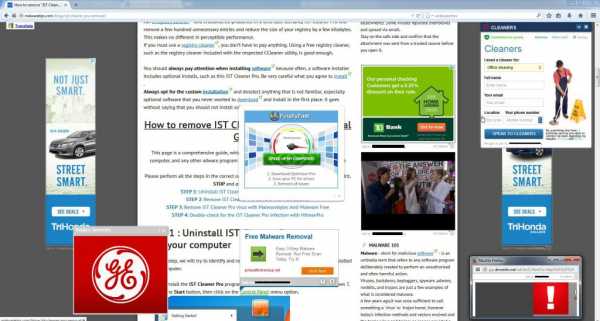
Признаками заражения может стать появление в браузере рекламы, изменения стартовой страницы или поисковой системы. Иногда может изменяться даже иконка (ярлык) обозревателя на «Рабочем столе». Если такие симптомы были замечены, необходимо сразу же применять экстренные меры по нейтрализации проникших в систему угроз. И пользоваться штатным антивирусом, как уже, наверное, понятно, совершенно бессмысленно. Во-первых, он уже пропустил угрозу, а во-вторых, некоторые вирусные апплеты могут иметь сертификаты безопасности или даже цифровые подписи издателя, из-за чего обычные защитные программы их полностью игнорируют.
Как проверить браузер на наличие вирусов при помощи специализированных сканеров?
При появлении хотя бы одного из вышеперечисленных симптомов желательно задействовать для проверки портативные утилиты класса AdwCleaner, KVRT, Dr. Web CureIt!, Kaspersky TDSSKiller и им подобные.

Но и тут у многих пользователей появляются вопросы. Например, некоторые юзеры не знают, как проверить браузер «Опера» на вирусы (или любой другой): выполнить сканирование только для основной папки с установленным обозревателем или произвести проверку всей системы в целом?
Конечно, можно найти каталог с инсталлированной программой и просто указать его в качестве основной проверяемой папки. Но ведь никакой гарантии, что вирус не создаст собственную копию где-то еще или не заразит другие файлы, нет! Поэтому при использовании сканеров желательно отметить все пункты проверки, включая и разделы жесткого диска, и съемные носители, если они подключены в данный момент, и оперативную память, и загрузочные секторы.
Проверка панелей и расширений браузеров
Теперь давайте посмотрим, как проверить браузер на вирусы, используя для этого все тот же визуальный метод. Типичной для многих вирусов является ситуация, когда они встраивают в обозреватели собственные расширения и какие-то дополнительные панели.

Поэтому рекомендуется зайти в настройки каждого браузера, перейти к разделу расширений и удалить все сомнительные апплеты, которые вы сами не добавляли. Особо стоит обратить внимание на тот момент, что многие рекламные вирусы устанавливают не только панели или дополнения, но и инсталлируют собственные приложения (такие действия характерны для многих онлайн-казино). Не поленитесь зайти в раздел программ и компонентов через обычную «Панели управления» и при появлении сомнений относительно каких-то установленных приложений попробуйте их удалить.

Если удаление будет невозможным, для избавления и от приложений, и от панелей обозревателей самым подходящим инструментом станет использование специальных программ-деинсталляторов наподобие iObit Uninstaller, которые смогут удалить и основные и остаточные компоненты сомнительных программ даже в тех случаях, когда доступ к ним может оказаться заблокированным.
Проверка ярлыков обозревателей
Еще одна простая методика выявления угроз состоит в проверке ярлыка обозревателя. Для начала посмотрим, как проверить на вирусы браузер Chrome.

Через ПКМ вызовите пункт свойств ярлыка и посмотрите на поле типа объекта. Там после указания полного пути к исполняемому файлу Chrome.exe ничего больше быть не должно. Если после расширения EXE присутствует еще что-то (например, URL-адрес или ссылка на скрипт), удалите все приписки и сохраните изменения.
Если же говорить о том, как проверить на вирусы браузер Opera, действия аналогичны предыдущим, однако имейте ввиду, что для старта обозревателя используется не объект с названием браузера, а файл Launcher.exe. Такие же действия необходимо выполнить для всех браузеров, которые имеются в системе, включая Internet Explorer и Edge, присутствующий в Windows 10. Если этого не сделать, вирус запросто может активизироваться снова, например, при автоматическом запуске IE для открытия какого-то узла в Интернете или для выполнения скрипта.
Действия с файлом hosts
Как проверить браузер на вирусы простейшими методами, немного разобрались. Отдельно следует сказать о содержимом файла hosts, который в посещении страниц Интернета принимает непосредственное участие.
Запустите «Блокнот» от имени администратора (через меню «Выполнить» или через «Диспетчер задач»). После этого откройте искомый файл из каталога etc, установив в поле типа открываемого документа «Все файлы», а затем удалите все ссылки, начинающиеся с IP-адреса с последующим названием ресурса, которые присутствуют ДО (!) строки описания локального хоста (localhost 127.0.0.1), то есть выше ее. Все, что находится ниже, блокируется, и эти записи, если они вам действительно нужны, лучше не трогать.
Проверка обозревателей с использованием онлайн-ресурсов
Наконец, чтобы упростить себе задачу, можно воспользоваться специализированным ресурсами, которые помогут выполнить проверку браузера, с которого производится вход, прямо в онлайн-режиме.

Например, зайдите на ресурс Qualys Browser Check, запустите сканирование без установки плагина, а в результатах проверки обратите внимание на пункты, помеченные красным цветом, что свидетельствует о вирусном заражении. Чтобы избавиться от угрозы, просто нажмите кнопку устранения проблем (Fix It).
Примечание: на будущее установите в настройках каждого обозревателя повышенный уровень безопасности, отключив автоматическое обновление плагинов или даже выполнение сценариев с задействованием элементов ActiveX.
fb.ru
краткие рекомендации для начинающих пользователей
 Наличие бесплатных ресурсов в сети интернет – удобная возможность для пользователя ПК, позволяющая собрать необходимую информацию, скачать различные медиафайлы, приложения и пр. Но обратной стороной медали является риск скачивания вредоносной программы, которая способна нанести ущерб компьютеру. В этой статье мы рассмотрим самые простые и действенные способы, как удалить вирус из браузера.
Наличие бесплатных ресурсов в сети интернет – удобная возможность для пользователя ПК, позволяющая собрать необходимую информацию, скачать различные медиафайлы, приложения и пр. Но обратной стороной медали является риск скачивания вредоносной программы, которая способна нанести ущерб компьютеру. В этой статье мы рассмотрим самые простые и действенные способы, как удалить вирус из браузера.
Как удалить вирус в браузере Internet Explorer
Реклама
Чтобы убрать вирус в браузере необходимо произвести следующие действия:
- Зайдите на главную страницу браузера.
- В категории «Сервис» активируйте функцию «Настройки».
- В случае неустановленного браузера следует нажать «Панель инструментов» и отключить разрешение. В процессе отключения происходит перезапуск.
- Далее необходимо обнаружить вредоносный файл и удалить его. После этого баннер уйдет, а вам необходимо будет активировать все имеющиеся приложения.
- Готово!
Как удалить вирус из браузера Opera
Опера – наиболее популярный браузер для пользователей, в котором также есть простой способ, как убрать вирус. Для этого вам потребуется выполнить такие действия:
- Откройте окно программы и выберите категорию «Инструменты».
- Затем перейдите в меню «Настройки». Это можно сделать через комбинацию клавиш «Ctrl +F12».
- Затем нажмите кнопку «Настройки JavaScript», после чего необходимо найти «User JavaScript files».
- Далее нужно просто стереть всю имеющуюся на ресурсе информацию.
- Готово!

Как удалить вирус из Mozilla Firefox
Для того чтобы избавиться от надоедливой рекламы необходимо проделать такие манипуляции:
- Сначала заходим в параметр «Расширения», где находим вкладку «Дополнение».
- Отключите все активные приложения.
- Данное программное обеспечение было разработано на движке Internet Explorer, за счет чего IE определяет одинаковые методы избавления от вирусной опасности.
Как удалить вирусы через AdBlock Plus
 Устранить вредоносную атаку можно не только посредством настроек самого браузера, но и через вспомогательные сервисы. Одним из таких является AdBlock Plus. Рассмотрим подробнее порядок выполнения действий:
Устранить вредоносную атаку можно не только посредством настроек самого браузера, но и через вспомогательные сервисы. Одним из таких является AdBlock Plus. Рассмотрим подробнее порядок выполнения действий:
- Первоначально вам необходимо скачать утилиту, подходящую для конкретного браузера и установить программу.
- Теперь необходимо перейти к панели управления. Используем меню «Пуск».
- Затем открываем функцию «Установка и удаление программ». Здесь нужно обнаружить утилиты, которые не были вами установлены.
- Как вылечить браузер от вирусов, если рекламное окно, несмотря на проведенные мероприятия, продолжает появляться? В данном случае нужно обнаружить файлы, которые провоцируют его появление. Нажимаем кнопку «Пуск» и переходим в категорию «Мой компьютер».
- Затем переходим в «Windows», где находим папку «System32».
- Чтобы ускорить процедуру поиска опасных файлов следует выполнить сортировку. Сортируем «По типу».
- Далее необходимо обнаружить файлы с расширением «dll». Удаляем те файлы, названия которых имеют окончание «lib».
- В случае если от каких-либо файлов не удается избавиться полностью, произведите удаление с помощью функции «В корзину».
- Затем следует перезагрузить компьютер и проверить появляется ли рекламное окно.
- Крайней мерой для очистки является удаление браузера. Но в этом случае сохранить файлы Cookies и имеющиеся закладки не удастся.

Таким образом, мы рассмотрели основные методики, как почистить браузер от вирусов. Следуя простым рекомендациям, вы сможете быстро избавиться от надоедливой рекламы и использовать интернет возможности с комфортом.
otvetkak.ru
Как удалить вирус в браузере
Браузер – это специальный софт, который позволяет просматривать веб-сайты. Начинающий пользователь с самого начала сталкивается с выбором браузера для работы на компьютере. На сегодняшний день существуют пять основных и более десятка альтернативных браузеров. Каждый имеет свои преимущества и недостатки, и мы выбираем браузер, исходя из удобства пользования.
Однако ни один из них не застрахован от действий злоумышленников, которые размещают свой вирус в браузере Вашего ПК, без ведома пользователя.
Виды работСтоимость| Удаление вирусов | от 300 р. |
| Удаление / лечение программ шпионов | 990 р. |
| Удаление / лечение вируса с сохранением информации | 2700 р. |
| Антивирусная профилактика | 790 р./час |
| Установка антивируса | 380 р. |
 Многие пользователи замечают, что при старте компьютера происходит автоматический запуск браузера. Так же самопроизвольно запускаются «левые» сайты, всплывают окна с рекламой в основном порнографического содержания.
Многие пользователи замечают, что при старте компьютера происходит автоматический запуск браузера. Так же самопроизвольно запускаются «левые» сайты, всплывают окна с рекламой в основном порнографического содержания.
Такие картинки появляются там, где не должны быть, и самое неприятное то, что их невозможно блокировать, как обычную рекламу.
В описанной ситуации мы имеем дело с вирусом в браузере. Это именно вирус открывает браузер. Причем в большинстве случаев антивирусная программа не реагирует и не выявляет вирусов. Попадают вирусы в браузер во время установки программ с дополнительной панелью инструментов Гугл (тулбар).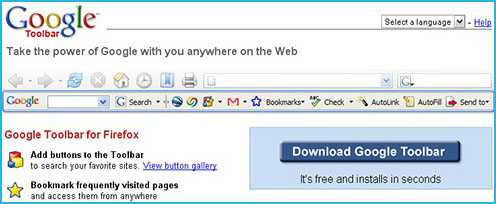
Эти, сомнительного качества дополнения и запускают вирус в браузер.
К сожалению, ликвидация тулбаров ничего не даст, вирусы останутся. Также вирус может попасть в браузер, когда пользователь «путешествует» по фишинговым или порнографическим сайтам.
Как удалить вирус с браузера Google Chrome или Mozilla Firefox
Если вам повезет, то поможет антивирусная программа, взятая с официального сайта или платная качественная утилита. Если программа отыщет вирус, который может скрываться где угодно, то будет все нормально. По завершению сканирования, ликвидируйте все обнаруженные зараженные файлы, перезагрузите комп и проверьте результат.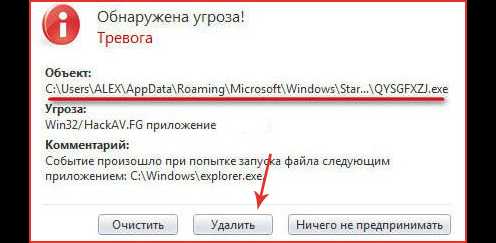
Вирус в Яндекс браузере
Наиболее эффективным лечением Яндекса от вирусов является полное удаление браузера с последующей установкой нового Яндекса. Но можно попытаться спасти старый браузер. Войдите в интернет через Яндекс, зайдите в настройки, нажмите клавишу JavaScript, найдите папку пользовательских файлов и уничтожьте всю информацию, содержащуюся в этой папке. Если удаление вируса из браузера не увенчалось успехом, то переустанавливайте Яндекс.

Удаление рекламных вирусов в браузере Opera
Войдите в Оперу в «Инструменты», затем в «Настройки». Найдите пользовательские файлы ДжаваСкрипт, удаляем здесь всю информацию. В зависимости от версии Опера, в настройках может быть «Удалить личные данные».
Проводим ликвидацию данных, в том числе и во временных папках.
На первый взгляд вышеописанные шаги очень простые, и возникает ощущение, что даже новичок может запросто их осуществить. Но простота здесь только кажущаяся. Каждый случай заражения браузера индивидуален, каждый требует «разбора полетов», и бывает, без профессиональной помощи не обойтись.
Как убрать вирус из браузера Internet Explorer
Войдите в IE, клацаем на «Сервис», в «Настройках» находим «Панель управления», поочередно отключаем приложения. Выключили одно приложение – перезапустили браузер, выключили другое – снова перезапустили, и так после каждого приложения.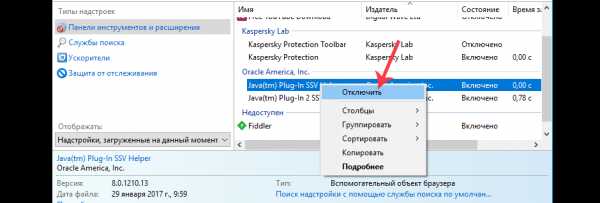
Таким образом вирус должен исчезнуть, после чего все приложения включаем по новой.
В браузере Мозилла Фаерфокс (Mozilla Firefox) пройдите все те же этапы, что и в IE, только в «Настройках» находим вкладку «Приватность». Вирус в браузере Гугл Хром (Google Chrome) ликвидируем аналогично. Если не получится очистить Гугл от вирусов, то зайдите в архив и поищите сторонние папки, которые могут нести заразу. Удалите эти файлы.
Рекламный вирус в браузере
Характерная особенность появления рекламного вируса одинакова для любого браузера: пользователь переходит на какой-либо сайт, и сразу видит в любом уголке сайта всплывающее рекламное окошко — это и есть вирус в браузере.
В основном, содержание вирусной рекламы сомнительное, это и предложения быстро разбогатеть, и услуги интимного характера, и получение кредитов без процентов, без ограничения в сроках и так далее. При попытках закрыть такие окна ничего не получится, они будут висеть на сайте постоянно. Как же бороться с этим неприятным явлением?
Как удалить рекламный вирус
Всплывающие окна реклам – это следствие вируса в браузере, а не сама вредоносная программа, поэтому антивирусами эти окна не идентифицируются. Но есть специальные утилиты (средства ликвидации вредоносных ПО), которые не нужно устанавливать на компьютер. Бесплатно можно пользоваться софтом на протяжении первого месяца, далее придется платить. Но этого времени вполне достаточно, чтобы избавиться от вируса рекламы.
Например, программа Hitman Pro, при ее скачивании с официального сайта запускается автоматическое тестирование системы на наличие вирусов. Программа находит вирусы, после активации утилиты удалите вредоносные ПО с компа.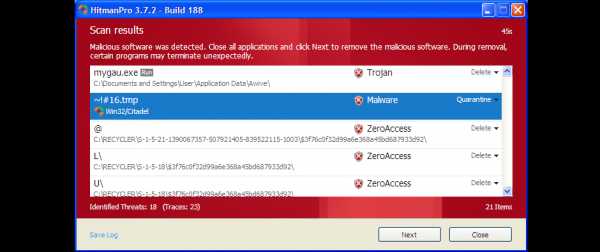
После перезагрузки вашего браузера вы увидите результат работы софта. Есть и другие средства для ликвидации вирусов рекламы, требующие установки на ПК.
Вирус, открывающий рекламу, может изменить данные в текстовом файле hosts (хостс файл). В этом случае в данной папке появляется много новых записей с адресами различных сайтов. Войдите в текстовый файл (это нужно делать от имени администратора), ликвидируйте все папки, которые находятся ниже решетки. После удаления нужно просто сохранить файл.
Важно: если вы выполняли на своем компьютере какие-то расширения, то всплывающая реклама на сайтах так же может появляться. Зайдите в настройки своего браузера, избавьтесь от всех спорных или подозрительных расширений. Удаляйте их поочередно, после каждого раза перезапуская браузер, тогда вы будете точно знать, какое именно расширение вызвало проблему.
После вышеописанных этапов вирусная реклама обычно исчезает, но может меняться стартовая страница в браузере, которую не получается изменить в настройках. Тогда удалите старые ярлыки, и создайте новые. Сделайте перезапуск браузера.
Чтобы в дальнейшем не цеплять вирусы на браузер, будьте внимательны с выбором сайтов, пользуйтесь только проверенными источниками, заходите на официальные сайты.
Мы поможем Вам удалить вирусы
Если удаление вирусов рекламы оказалось вам не под силу, ничего страшного, ведь любая работа требует навыков и опыта. Вам помогут специалисты сервисного центра «Эксперт», которые быстро и качественно справятся с вашей проблемой, и вы сможете спокойно работать на своем компьютере без вредоносных программ обеспечения.
Вы оформляете заявку онлайн или по телефону
Мастер выезжает по адресу в течении 1 часа
Мастер выявляет неисправность и устраняет её
Вы принимаете работу мастера и оплачиваете
Свяжитесь с нами, чтобы наши мастера помогли вам забыть о рекламных всплывающих окнах и автоматическом запуске браузера.
Бесплатная консультация
Перезвоним в течении 1 минуты
ОтправитьМы не передаем ваши данные третьим лицам
kompexpert.ru
Как очистить браузер от вирусов? Пошаговая инструкция
На сегодняшний день очень распространенной является проблема очистки браузера от вирусов и назойливой рекламы. Обе эти проблемы самые ужасные для компьютера и пользователя.
Откуда появляются вирусы?
Прежде чем начинать очистку браузера от вирусов и рекламы, необходимо знать откуда они берутся в системе. Ответ один — из интернета. В основном, среди вирусов, которые относятся к браузерам, особое место занимают те, что сами способны инсталлировать всевозможный контент в систему. Зачастую такие вирусы попадают в компьютер в процессе инсталляции нелицензионных версий игр и приложений.За ними следуют угонщики обозревателей. В основном они встречаются в процессе скачивания информации с ненадежных ресурсов.
Первым делом необходимо провести некоторую подготовку. Это следует сделать для того, что в процессе выполнения некоторых действий с операционной системой, троянские программы могут полностью отключить Windows. Вряд ли кому-то хочется терять важную информацию, поэтому стоит позаботиться о безопасности данных.
Если есть уверенность в том, что вирус засел в браузере, того можно быстро перекинуть необходимые данные на флешку и приниматься за устранение проблемы. В случае если вирус проник в саму операционную систему, тогда стоит разделить информацию на два вида. Как правило, троянские программы не поражаю не очень важную информацию, поэтому ее можно смело скидывать на накопитель.
Как избавиться от вирусов?
Первым делом необходимо просканировать операционную систему, поскольку вирусы могут находиться в системных файлах, а не в браузере. Для этого необходимо обзавестись хорошей антивирусной программой. Необходимо выполнять глубокую проверку системы. На это может понадобится огромное количество времени. Все зависит от заполнения жесткого диска. Если обнаружены зараженные данные, их необходимо вылечить или удалить.
Помимо этого, необходимо избавиться от всего спама. Суть в том, что вредоносное ПО, которые находятся в браузерах, инсталлирую огромное количество различных бесполезных программ без ведома пользователя. Поэтому рекомендуется посетить панель управления и с помощью сервиса «Удаление программ» избавиться от всего ненужного контента. Если на компьютер установлено несколько браузеров, это немного усложняет весь процесс.
Кроме того, при выявлении вирусов. Необходимо проверить системный реестр компьютера. Это необходимо сделать для того, чтобы в системе не осталось никаких зараженных файлов. Поэтому при очистке браузера от вирусов и рекламы, необходимо проверять реестр. Чтобы попасть в реестр, следует воспользоваться комбинацией клавиш Win+R. затем в появившемся окне стоит прописать regedit и нажать OK.
После этого, появится разделенное на две части окно. В левой части расположены папки с длинными названиями. Чтобы не заходить в каждую из них, стоит воспользоваться поиском. Для этого необходимо перейти в «Проводник» и записать в поисковике название спама. Если система нашла что-нибудь, это все следует удалить.
Использование программ
Если не получается избавиться от вирусов системными возможностями, тогда следует воспользоваться специальными программами. Одной из таких программ является CCleaner. Эта утилита предназначена для проверки системы и очистки реестра. Эта программа способна удалить то, отчего не смогла избавиться системная утилита. Помимо этого, это приложение может удалять данные обозревателя. Это делает борьбу с троянскими программами значительно легче.
После этого можно приступать к последнему этапу избавления от вирусов в браузере.На последнем этапе очистки обозревателя необходимо сделать несколько шагов. Изначально необходимо почистить расширения и плагины всех браузеров. Для этого требуется зайти в настройки и выбрать необходимые вкладки. Удалять необходимо все, что напоминает название вируса или рекламы. Также удалять стоит то, что не устанавливалось пользователем.
После этого, следует инсталлировать в браузер расширение Adblock. Этот плагин предназначен для блокировки назойливой рекламы на сайтах. Этодополнение не всегда помогает против мощных вирусов, но с более слабыми справляется достаточно легко.
После этого стоит проверить на наличие рекламы в запускаемых программах. Для этого необходимо кликнуть по значку браузера правой кнопкой мыши. В появившемся меню следует выбрать «Свойства» и посмотреть на поле «Объект». Если после названия обозревателя стоит какое-то слово в кавычках, эту надпись необходимо просто удалить и сохранить изменения.
Если на компьютере установлено несколько браузеров, эту процедуру необходимо провести для каждого из них. После этих действий вирусы и надоедливая реклама не должны больше беспокоить пользователя в процессе серфинга по интернету.
bezwindowsa.ru
Как проверить браузер на вирусы: простые способы, пошаговая инструкция
Не секрет, что при работе в Интернете в первую очередь заражению всевозможными компьютерными вирусами подвергаются именно веб-обозреватели, а впоследствии через создаваемые в них бреши угрозы с легкостью проникают на компьютеры и заражают другие системные компоненты, пользовательские файлы и установленные программы. Как проверить браузер на вирусы, несмотря на то что в системе может быть инсталлировано антивирусное ПО, и попробуем разобраться. Но сначала давайте определимся с тем, что именно нужно искать.
Какие вирусы в основном атакуют веб-обозреватели?
Что касается нынешних угроз, которые атакуют обозреватели, чаще всего они относятся к рекламным вирусам классов Adware, Malware и Hijackers. Такие апплеты самопроизвольно встраиваются в оболочки обозревателей, изменяют стартовые страницы, осуществляют постоянное перенаправление на сайты сомнительного содержания, наводняют браузеры рекламой и т. д.
По большому счету, от таких угроз можно избавиться достаточно просто. Однако нередко можно встретить и шпионское ПО из разряда Spyware, которое при заражении компьютерной системы начинает красть персональные данные или конфиденциальную информацию (например, пароли от банковских карт или еще чего-то в этом роде). Зачастую они без ведома пользователя совершают какие-то действия на тех же страницах в социальных сетях, а иногда и вовсе блокируют систему, шифруя файлы и требуя оплату за дешифровку.
Как проверить браузер на вирусы: визуальный метод
Понятно, что перед пользователем возникает довольно непростая задача, связанная с своевременным выявлением таких угроз, ведь некоторые бесплатные антивирусы не всегда способны определять и блокировать их. Но как проверить на вирусы браузер «Яндекс» или любой другой, установленный в системе? Первым делом необходимо применить метод такого себе визуального осмотра.

Признаками заражения может стать появление в браузере рекламы, изменения стартовой страницы или поисковой системы. Иногда может изменяться даже иконка (ярлык) обозревателя на «Рабочем столе». Если такие симптомы были замечены, необходимо сразу же применять экстренные меры по нейтрализации проникших в систему угроз. И пользоваться штатным антивирусом, как уже, наверное, понятно, совершенно бессмысленно. Во-первых, он уже пропустил угрозу, а во-вторых, некоторые вирусные апплеты могут иметь сертификаты безопасности или даже цифровые подписи издателя, из-за чего обычные защитные программы их полностью игнорируют.
Как проверить браузер на наличие вирусов при помощи специализированных сканеров?
При появлении хотя бы одного из вышеперечисленных симптомов желательно задействовать для проверки портативные утилиты класса AdwCleaner, KVRT, Dr. Web CureIt!, Kaspersky TDSSKiller и им подобные.
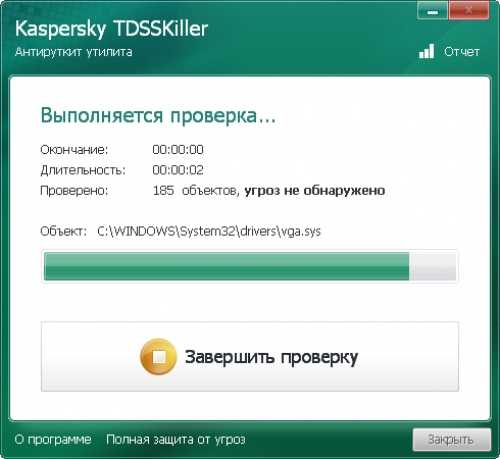
Но и тут у многих пользователей появляются вопросы. Например, некоторые юзеры не знают, как проверить браузер «Опера» на вирусы (или любой другой): выполнить сканирование только для основной папки с установленным обозревателем или произвести проверку всей системы в целом?
Конечно, можно найти каталог с инсталлированной программой и просто указать его в качестве основной проверяемой папки. Но ведь никакой гарантии, что вирус не создаст собственную копию где-то еще или не заразит другие файлы, нет! Поэтому при использовании сканеров желательно отметить все пункты проверки, включая и разделы жесткого диска, и съемные носители, если они подключены в данный момент, и оперативную память, и загрузочные секторы.
Проверка панелей и расширений браузеров
Теперь давайте посмотрим, как проверить браузер на вирусы, используя для этого все тот же визуальный метод. Типичной для многих вирусов является ситуация, когда они встраивают в обозреватели собственные расширения и какие-то дополнительные панели.

Поэтому рекомендуется зайти в настройки каждого браузера, перейти к разделу расширений и удалить все сомнительные апплеты, которые вы сами не добавляли. Особо стоит обратить внимание на тот момент, что многие рекламные вирусы устанавливают не только панели или дополнения, но и инсталлируют собственные приложения (такие действия характерны для многих онлайн-казино). Не поленитесь зайти в раздел программ и компонентов через обычную «Панели управления» и при появлении сомнений относительно каких-то установленных приложений попробуйте их удалить.
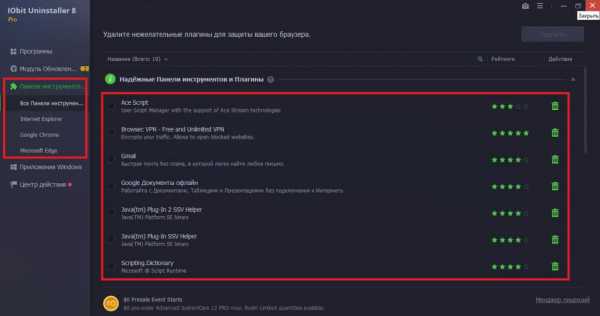
Если удаление будет невозможным, для избавления и от приложений, и от панелей обозревателей самым подходящим инструментом станет использование специальных программ-деинсталляторов наподобие iObit Uninstaller, которые смогут удалить и основные и остаточные компоненты сомнительных программ даже в тех случаях, когда доступ к ним может оказаться заблокированным.
Проверка ярлыков обозревателей
Еще одна простая методика выявления угроз состоит в проверке ярлыка обозревателя. Для начала посмотрим, как проверить на вирусы браузер Chrome.

Через ПКМ вызовите пункт свойств ярлыка и посмотрите на поле типа объекта. Там после указания полного пути к исполняемому файлу Chrome.exe ничего больше быть не должно. Если после расширения EXE присутствует еще что-то (например, URL-адрес или ссылка на скрипт), удалите все приписки и сохраните изменения.
Если же говорить о том, как проверить на вирусы браузер Opera, действия аналогичны предыдущим, однако имейте ввиду, что для старта обозревателя используется не объект с названием браузера, а файл Launcher.exe. Такие же действия необходимо выполнить для всех браузеров, которые имеются в системе, включая Internet Explorer и Edge, присутствующий в Windows 10. Если этого не сделать, вирус запросто может активизироваться снова, например, при автоматическом запуске IE для открытия какого-то узла в Интернете или для выполнения скрипта.
Действия с файлом hosts
Как проверить браузер на вирусы простейшими методами, немного разобрались. Отдельно следует сказать о содержимом файла hosts, который в посещении страниц Интернета принимает непосредственное участие.
Запустите «Блокнот» от имени администратора (через меню «Выполнить» или через «Диспетчер задач»). После этого откройте искомый файл из каталога etc, установив в поле типа открываемого документа «Все файлы», а затем удалите все ссылки, начинающиеся с IP-адреса с последующим названием ресурса, которые присутствуют ДО (!) строки описания локального хоста (localhost 127.0.0.1), то есть выше ее. Все, что находится ниже, блокируется, и эти записи, если они вам действительно нужны, лучше не трогать.
Проверка обозревателей с использованием онлайн-ресурсов
Наконец, чтобы упростить себе задачу, можно воспользоваться специализированным ресурсами, которые помогут выполнить проверку браузера, с которого производится вход, прямо в онлайн-режиме.

Например, зайдите на ресурс Qualys Browser Check, запустите сканирование без установки плагина, а в результатах проверки обратите внимание на пункты, помеченные красным цветом, что свидетельствует о вирусном заражении. Чтобы избавиться от угрозы, просто нажмите кнопку устранения проблем (Fix It).
Примечание: на будущее установите в настройках каждого обозревателя повышенный уровень безопасности, отключив автоматическое обновление плагинов или даже выполнение сценариев с задействованием элементов ActiveX.
Источник
ruud.ru
Как проверить файл на вирусы в браузерах Chrome и Firefox?
Существует сервис под названием VirusTotal, который позволяет осуществлять бесплатное сканирование файлов на наличие вредоносного кода. При этом доступна не только проверка файла на вирусы, но и URL. В то же время данный процесс может быть существенно упрощен, если установить соответствующие дополнения для Chrome и Firefox.
VTchromizer
Дополнение VTchromizer, предназначенное для Chrome, позволяет осуществлять проверку файла и URL на вирусы с помощью пары кликов. Если какая-либо ссылка вызывает у вас определенные подозрения, то совершите на ней правый клик мыши и выберите Check with VirusTotal. Таким же образом осуществляется проверка файла, предназначенного для закачки на ПК.
Кроме этого, в панели инструментов Chrome становится доступна кнопка, установленного дополнения. Клик по которой приводит к возможности запуска процесса сканирования текущего сайта на вирусы.

VTzilla
Суть работы расширения VTzilla аналогична варианту, предназначенному для Chrome. При этом разработчики разместили дополнительную ссылку в окне загрузки файла, которая дает возможность не забыть произвести проверку на вирусы с помощью VirusTotal.

Вывод
Оба представленные дополнения для браузеров существенно облегчают процесс проверки файлов, предназначенных для загрузки на ПК, и ссылок на наличие вирусов.
•••
pauk-info.ru
Как проверить страницу сайта на наличие вирусов
Скорее всего вы уже встречали подозрительные ссылки, по которым вам предлагается перейти, чтобы посмотреть ту или иную информацию или скачать тот или иной файл. Если это проверенная информация или надежный сайт, то понятное дело, что вы не будете сомневаться в надежности ссылки, по которой вам необходимо перейти. Но что делать, когда вы сомневаетесь?! Ведь перейдя по одной из таких ссылок можно попасть на опасные сайты, которые могут повредить ваш компьютер вирусами и прочими опасными программами, к примеру, всплывающими баннерами.
На этот счет есть одно очень удобное решение и называется оно "Онлайн-сканер" от компании «Доктор Веб».
Первым делом нам необходимо перейти на сайт компании «Доктор Веб». Для этого в адресной строке вбиваем адрес сайта www.drweb.ru или просто перейдите по этой ссылке www.drweb.ru.
На главной странице сайта необходимо прокрутить страницу немного вниз и перейти по ссылке "Онлайн-сканер".

На вновь открывшейся странице нам необходимо вставить ссылку, на которую вы хотите перейти и нажать кнопку "Проверить".
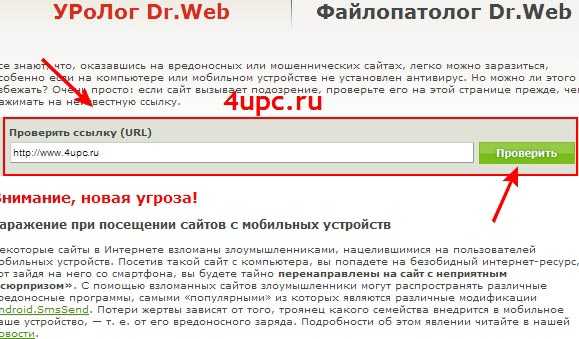
В конце проверки сайт выдаст вам всю информацию по данной ссылке из которой вы сможете понять, можно ли переходить по ней или нет. В следующем уроке разговариваем о специальном расширении для браузера, с помощью которого можно проверить сайты не заходя на сайт компании «Доктор Веб», а делать это прямо из браузера.
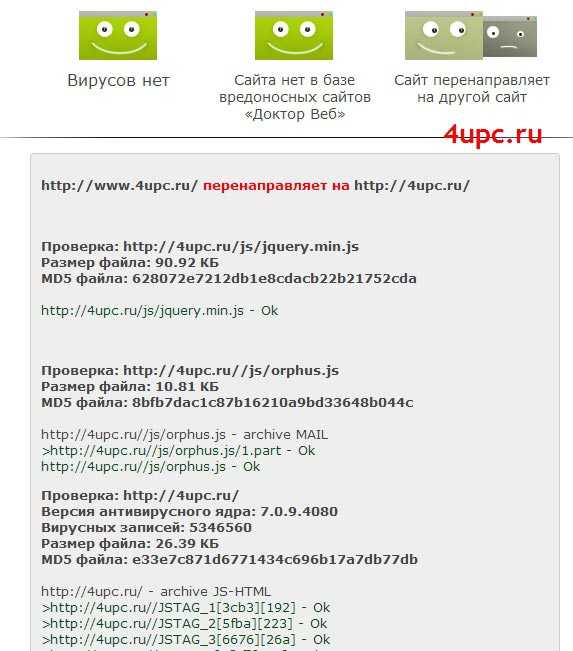
Ниже, вы можете посмотреть видеоверсию урока.
Не забудьте поделиться ссылкой на статью ⇒
В этом уроке разберем проверку компьютера на вирусы с помощью утилиты Malicious Software Removal Tool. Эта утилита выпускается компанией Microsoft и является полностью бесплатной. С ее помощью можно проверить компьютер на самые распространенные вирусы и, в случае их обнаружения, удалить с вашего компьютера.
- 26.01.2016
- Просмотров: 1769
Защитник Windows (Windows Defender) - это специальная программа от компании Microsoft, призванная обезопасить компьютер от вредоносных программ. Основной его целью является сканирование компьютера, обнаружение вредоносного кода и его удаление. Он защищает только от программ-шпионов (трояны), поэтому в дополнение обычно нужно устанавливать антивирус.
- 12.05.2016
- Просмотров: 2269
В этом уроке я расскажу как можно бесплатно активировать и продлить антивирус Касперского с помощью журнальных ключей.
Читать полностьюЭтот вопрос уже поднимался мной в одной из статей, в которой я рассказывал про специальную утилиту под названием CureIt от компании "Доктор Веб". Конечно же не может такого быть, что у самого Касперского нет такого инструмента. Конечно же он есть и он также абсолютно бесплатный.
Читать полностьюВ прошлом уроке мы разговаривали с вами о том, как можно проверить страницы сайта, которые вы хотите посетить, с помощью инструмента компании "Доктор Веб" - онлайн-сканер, кстати, почитать об этом можете здесь. В этом уроке пришло время рассмотреть еще одну полезную вещь от этой же компании, такую как расширение для браузеров, которое позволяет проверять ссылки и адреса сайтов на вирусы не заходя на специальный сайт, а прямо из браузера.
Читать полностью4upc.ru
- Скайп для линукс
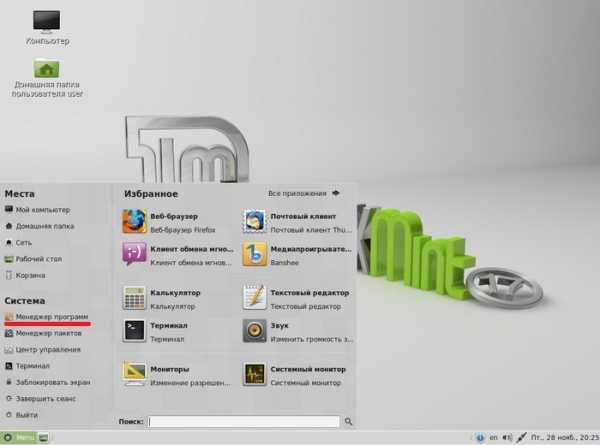
- Как улучшить работу пк

- Что входит в системный блок

- Сервис телеграмм что это

- Бокс виртуальный

- Как сделать чтобы в вк не было видно когда ты заходил

- Как выйти в интернет через телефон с ноутбука

- Установка интернет эксплорер 7 на виндовс 7
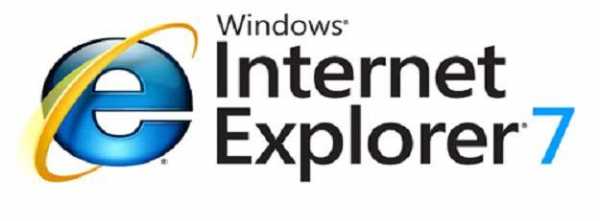
- Sql запросы в access

- Записать на диск файл

- Как определить причину не зарядки аккумуляторора в ноутбуке

